SmartArt 그래픽 사용하여 PowerPoint 프레젠테이션에 흐름도를 삽입할 수 있습니다.
-
삽입 탭에서 SmartArt를 클릭합니다.
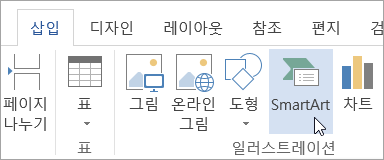
-
SmartArt 그래픽 선택 대화 상자의 왼쪽에서 프로세스 범주를 선택합니다.
-
가운데 창에서 흐름도를 한 번 클릭하여 대화 상자의 오른쪽 창에서 해당 이름과 설명을 확인합니다.
-
원하는 순서도를 선택한 다음 확인을 클릭합니다.
-
슬라이드에 흐름도를 추가한 후 [텍스트] 자리 표시자를 순서도의 단계로 바꿉 있습니다.
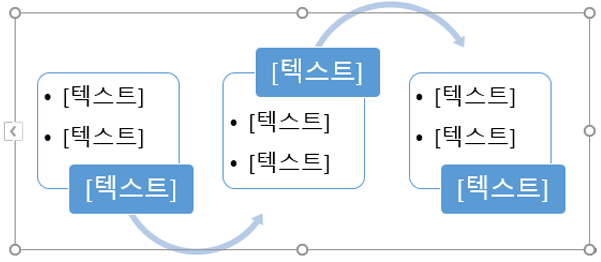
-
SmartArt 그래픽 색이나 스타일을 변경할 수도 있습니다. 슬라이드에서 선택한 상태에서 리본에서 SmartArt 디자인 탭을 클릭한 다음 색 변경을 클릭하거나 SmartArt 스타일 갤러리를 열어 선택할 수 있는 옵션을 확인합니다.
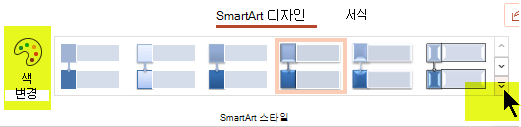
SmartArt 그래픽 작업에 대한 자세한 내용은 SmartArt 그래픽 만들기를 참조하세요.
-
리본의 삽입 탭에서 SmartArt를 클릭한 다음 프로세스를 가리킵니다.

-
표시되는 범주 메뉴에서 프로세스를 가리킨 다음 레이아웃을 선택합니다.
-
슬라이드에 흐름도를 추가한 후 [텍스트] 자리 표시자를 순서도의 단계로 바꿉 있습니다.
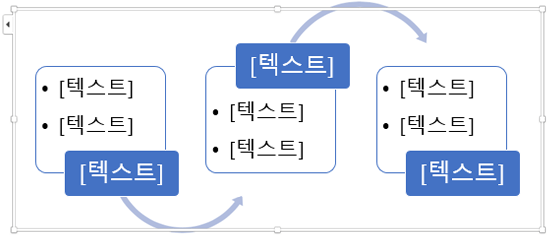
-
SmartArt 그래픽 색이나 스타일을 변경할 수도 있습니다. 슬라이드에서 선택한 상태에서 리본에서 SmartArt 디자인 탭을 클릭한 다음 색 변경을 클릭하거나 SmartArt 스타일 갤러리를 열어 선택할 수 있는 옵션을 확인합니다.
SmartArt 그래픽 작업에 대한 자세한 내용은 SmartArt 그래픽 만들기를 참조하세요.
-
삽입 탭에서 SmartArt를 클릭합니다.
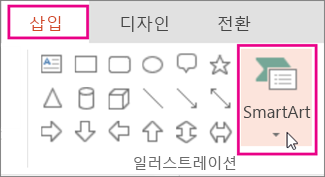
-
드롭다운 메뉴의 프로세스 섹션에서 강조 프로세스 또는 기본 벤딩 프로세스와 같은 프로세스 흐름 차트를 선택합니다.
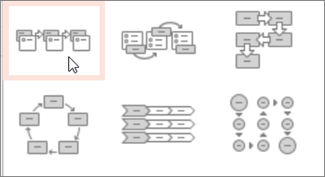
-
슬라이드에 흐름도를 추가하면 차트의 왼쪽 가장자리에 텍스트 편집기가 나타납니다. 편집기에서 차트 텍스트를 입력합니다. 입력하면 텍스트가 그래픽에 표시됩니다.
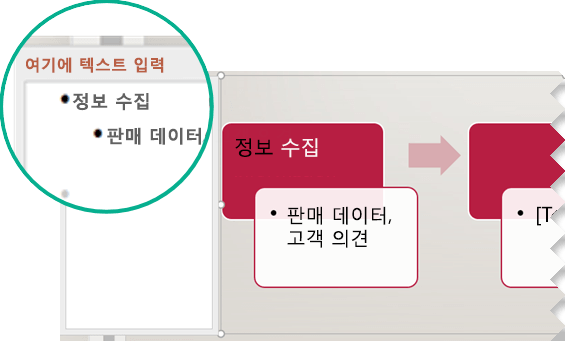
팁: 흐름도에서 도형의 색을 빠르게 변경하려면 리본의 SmartArt 탭에서 색 변경을 클릭합니다.
SmartArt 그래픽 작업에 대한 자세한 내용은 SmartArt 그래픽 만들기를 참조하세요.










